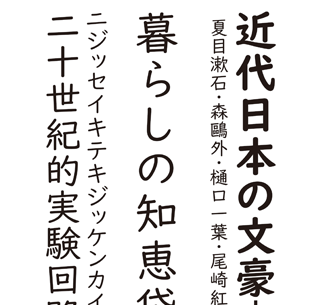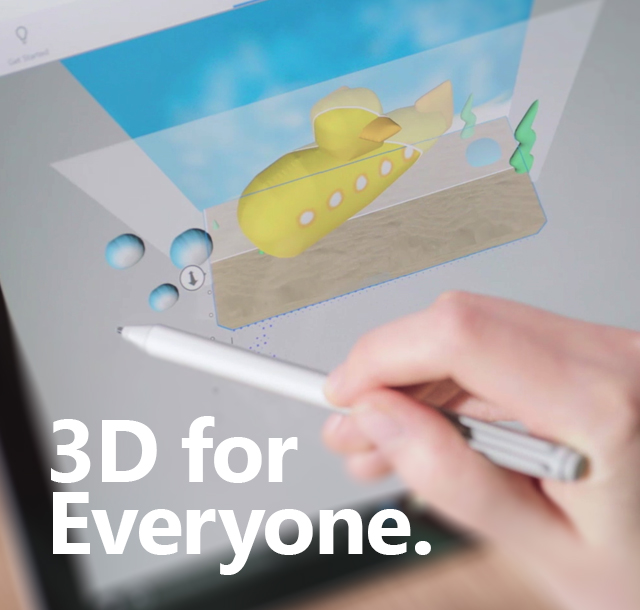メールやカレンダー、マップ、Office Mobileアプリなど、ビジネスシーンで必要なほとんどのアプリが標準で搭載されている Windows 10 Mobile ですが、追加でインストールすることでさらに便利になるアプリがいくつかあります。ビジネスシーンでぜひ活用したい 10 本の定番アプリをご紹介します。 乗換 NAVITIME 全国の時刻表や運行状況を元に、出発駅から目的駅までの乗り換え情報を検索できるアプリ。乗車位置など、少しでも時間や労力を節約するための情報も表示されるので、外出が多いビジネスマンには欠かせないアプリです。 翻訳 英語や中国語、フランス語、ヘブライ語など、さまざまな言語の翻訳が手軽にできるアプリ。入力した文字の翻訳だけでなく、マイクで話した言葉などもスピーディに翻訳できます。また、看板やメニューなどにカメラを向けることで、その場で翻訳することもできるので、文字情報を翻訳するときにも便利です。海外出張のお供にいかがでしょうか。 WeatherJP 自宅や会社、取引先など、登録した複数地点の天気を手軽に確認できるアプリ。今日の天気だけでなく、明日の天気、3 時間ごとの天気や気温に加え、各種警報なども表示されます。雨の様子を地図で確認できるので、今後の雨の状況を予測して行動することもできるのが便利です。 渋滞ナビ 車での移動に欠かせない渋滞情報アプリ。首都高速などの渋滞情報をルート図上の色ですばやく判断できる。事故や規制などの情報も表示されるので、急いでいるときに事前にチェックしておきたいアプリ。東京だけでなく、日本全国の高速道路にも対応しているので出張にも欠かせません。車での国内出張が多いビジネスパーソンにお勧めです。 Evernote 文字や音声、写真など、さまざまな情報をメモしておくことができるアプリ。音声を録音しながらテキストをメモできるので、会議や打ち合わせのメモなどに最適。既存のユーザーは今までに保管したメモをWindows 10 Mobile 上でもそのまま参照できるので、仕事にそのまま活用できます。 Skype for Business 企業向けの Office 365 で提供されている Skype for Business(旧Lync)向けのアプリ。 テキストメッセージや音声通話、ビデオチャット、会議など、さまざまな機能を備えたコミュニケーションツールとなっています。 Dropbox 文書や写真などのデータをクラウド上に保存できるクラウドストレージサービス「Dropbox」用アプリ。以前のスマートフォンやパソコンで同サービスを使っていた場合は、このアプリから今までのデータにアクセスして仕事に活用できます。 Twitter 簡単なメッセージや写真を気軽に投稿できる SNS サービス「Twitter」のアプリ。企業のオフィシャルツイートや世間で話題になっているツイートをチェックしておけば、取引先などでの会話のネタにも活用できます。… Read more